Win7系统使用时间久了自然会出现系统程序变慢等现象,但是大家是否有想过出现此类问题的根源是什么呢?当电脑硬件资源被大部分占用或者是运行的程序很多的情况, 会导致运行速度变慢,或者出现卡机、死机蓝屏等故障。长时间的积累必定会拖慢系统程序,其实我们在操作过程中可以关闭一些不使用的程序,可以加快电脑运行 速度。那么在win7系统中可以怎么查看系统资源被占用的情况呢?下面小编为大家讲解操作方法。
推荐:深度技术win7系统下载
方法一
1、同时按下键盘上的“Ctrl+Shift+Esc”键,打开windows任务管理器;
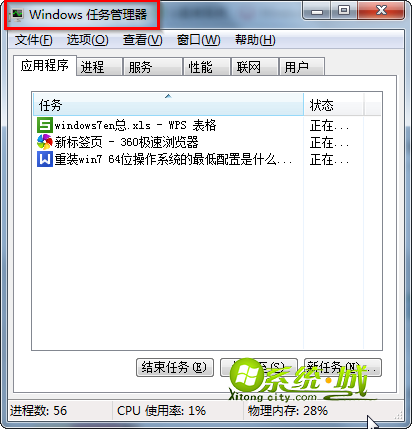
2、选择任务管理器中的“性能”栏目→就可以查看实时的CPU、内存、物理内存、系统参数的变化;

3、若想要看到具体是什么程序占用了硬件资源,就需要打开资源监视器了,选中并鼠标左键点击“资源监视器”即可。

方法二
1、点击“开始”选择“控制面板”;
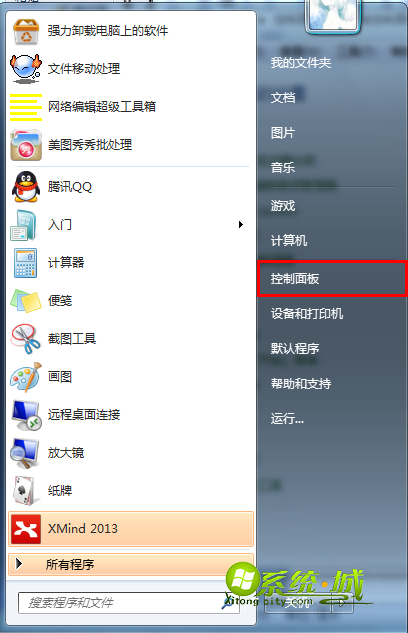
2、在所以控制面板项选择“管理工具”;

3、选择“性能监视器”;
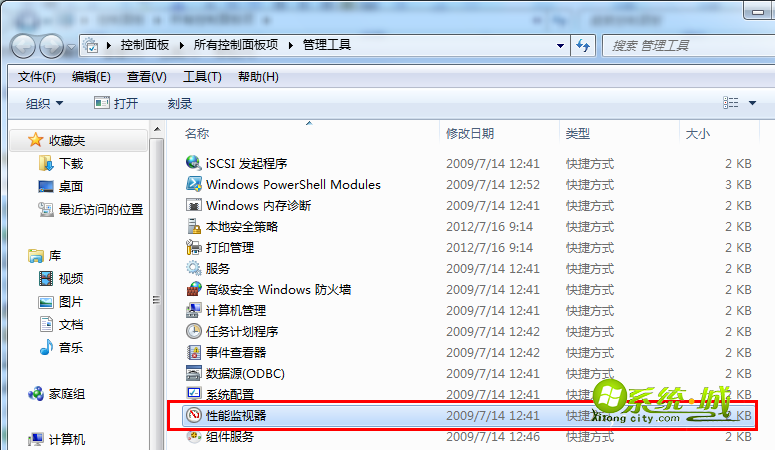
4、在性能监视器界面,选择“打开资源监视器”;
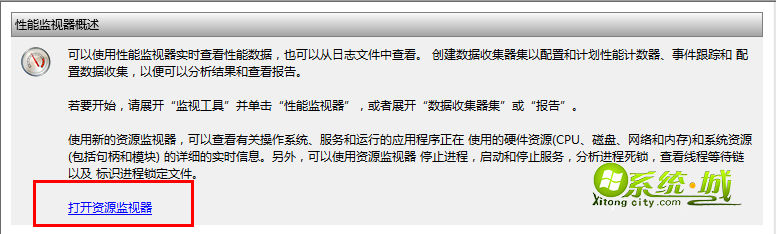
方法三
1、开始界面里的程序搜索框中输入“资源监视器”,然后鼠标左键出现的“资源监视器”程序即可。进行硬件资源占用情况的查看;
2、可以在打开的资源监视器中看到,有概述、CPU、内存、磁盘、网络五种查看选择。



 当前位置:
当前位置: